
iPhoneでWebM形式の動画を再生するには?ソフトやプレーヤーを使おう♡
Contents[OPEN]
【iPhone】WebM形式で再生する方法♪《ソフトを使う》
iPhoneでWebM形式の動画を再生するには、WebM形式の動画を再生できるソフト(アプリ)が必要です。
ここでは、ソフトを使ってWebM形式の動画を再生する方法について解説していきます!
「VLC for mobile」を使う
「VLC for mobile」は、幅広いファイル形式の動画・音楽を再生できるアプリです。
こちらのアプリは、iOS 9.0以降にアップデートしたiPhoneで利用できます。
iCloudやDropboxなどのクラウドサービスからダウンロードする方法や、Wi-Fiを経由して他のデバイスからiPhoneへ直接転送する方法などで動画を追加できます。
今回は、PCからiCloud DriveにアップロードしておいたWebM形式の動画を「VLC for mobile」に追加して再生する方法をご紹介いたします。
「VLC for mobile」アプリを起動します。
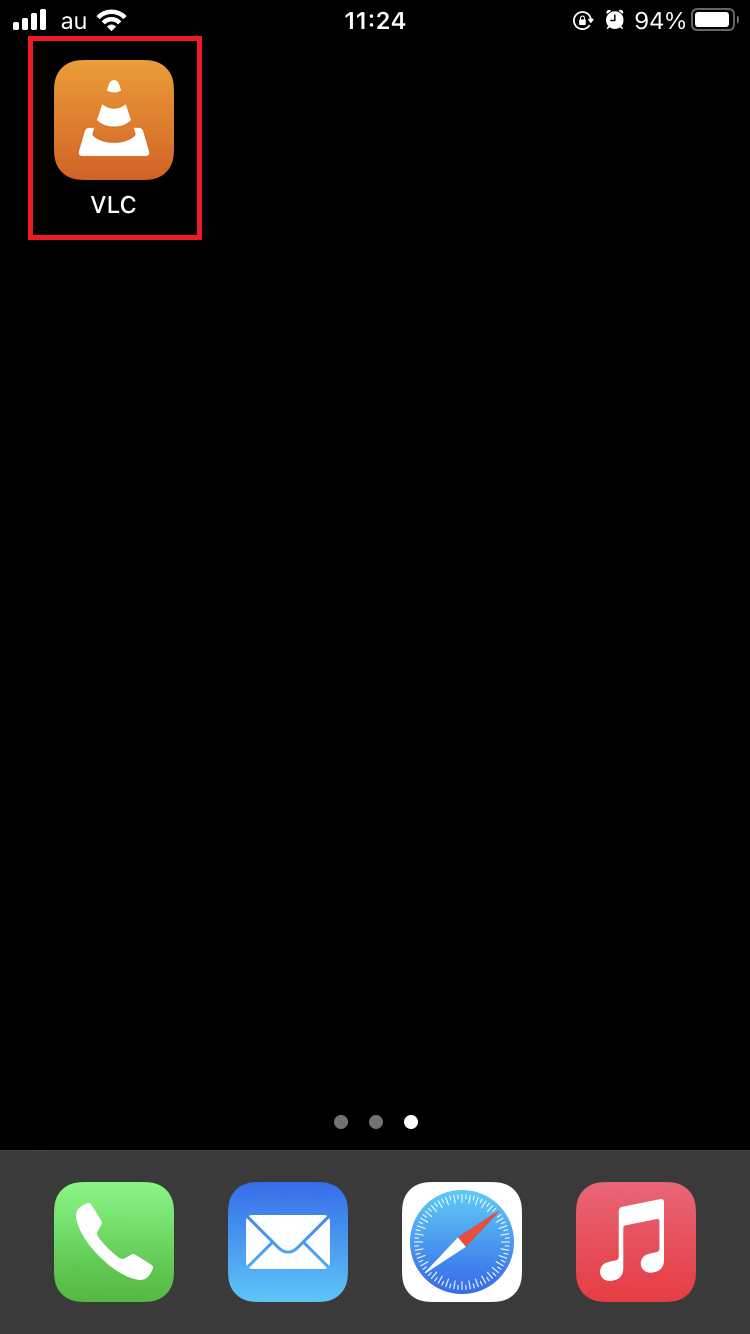
画面下部のメニューで「ネットワーク」をタップしましょう。
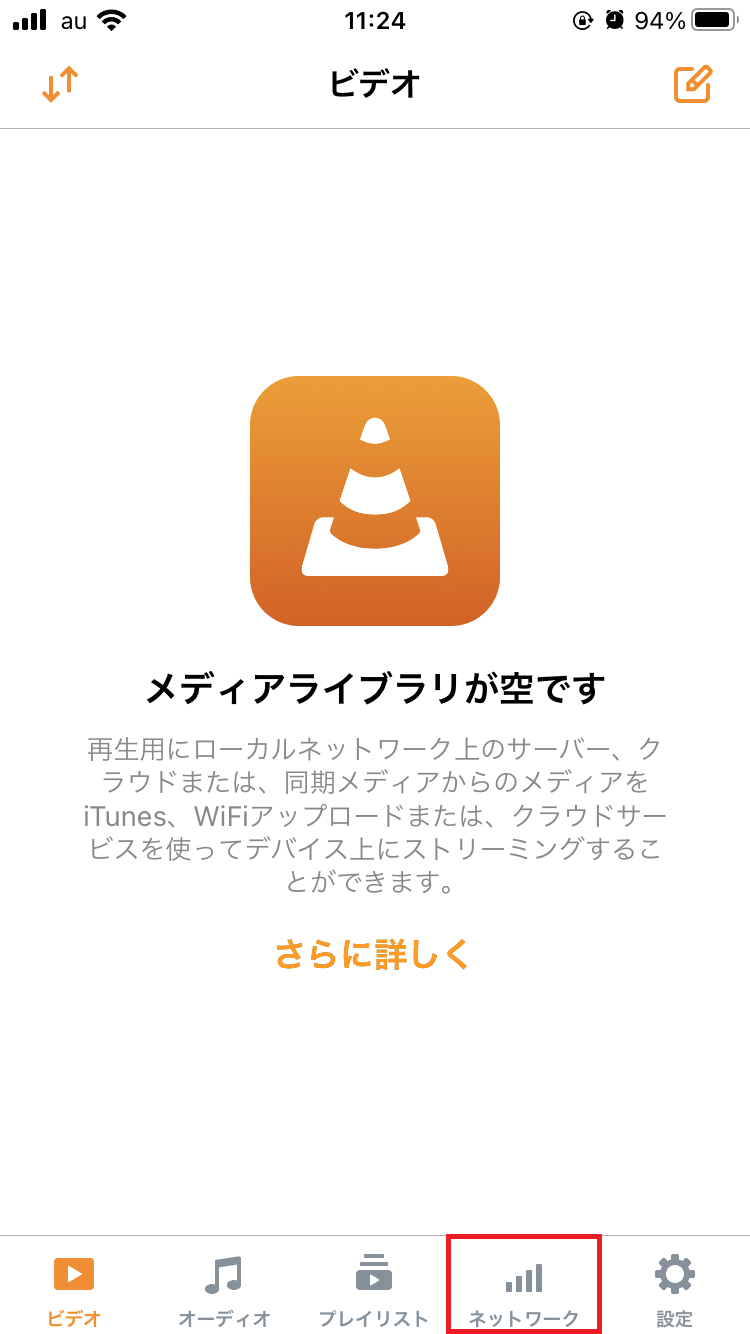
「クラウドサービス」をタップして下さい。
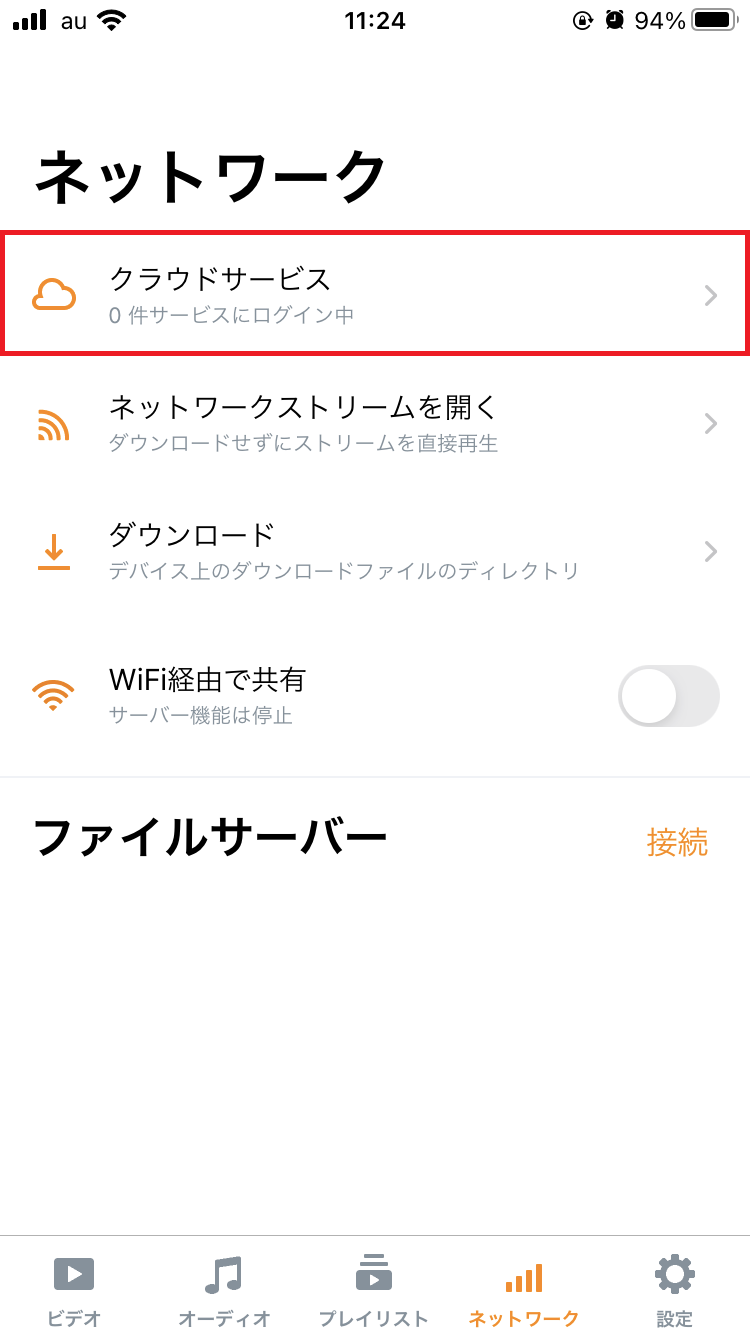
「iCloud」をタップします。
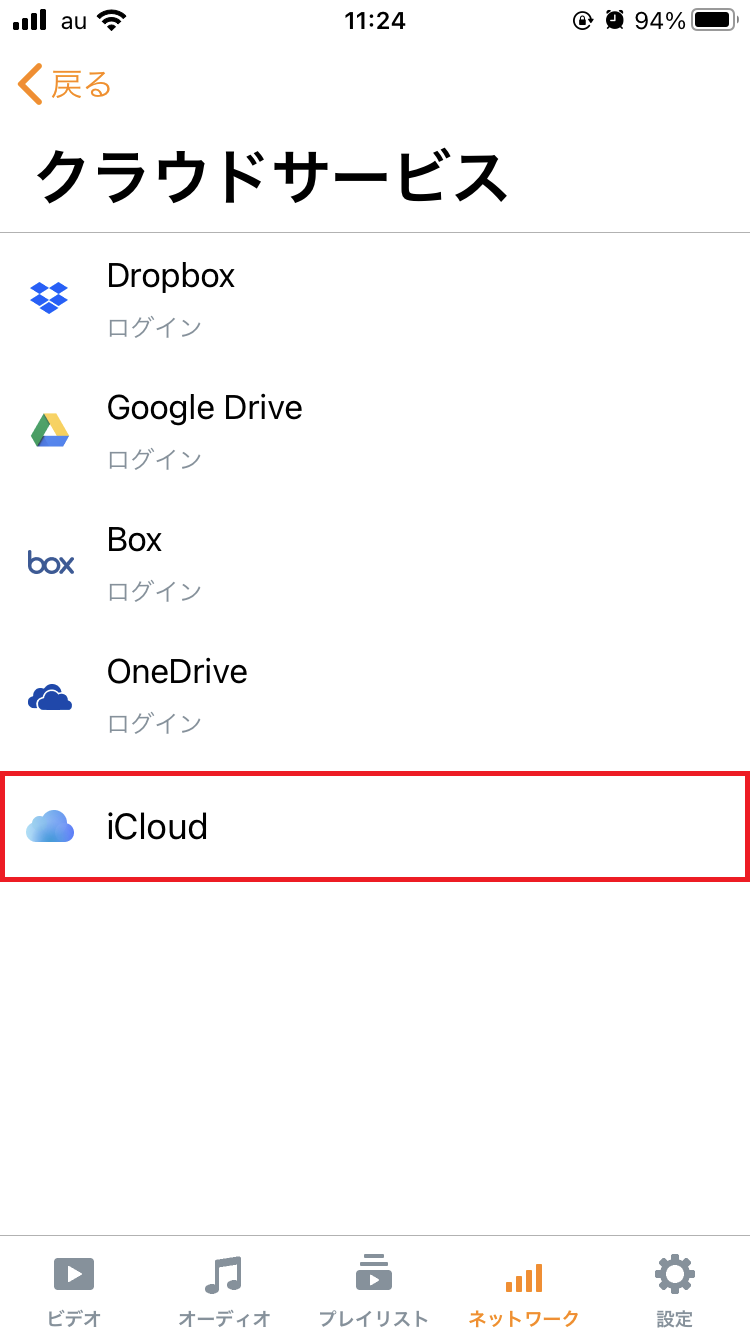
「iCloud Drive」をタップしましょう。
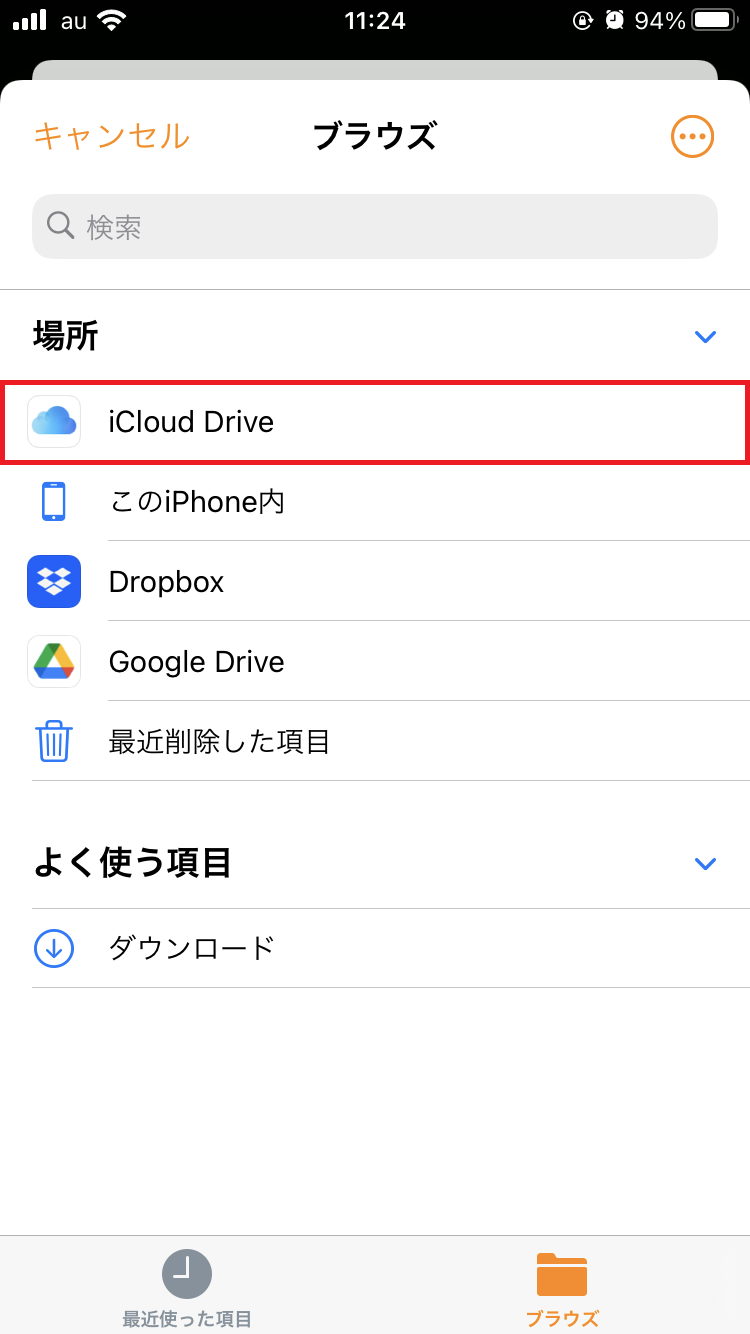
「iCloud Drive」に保存しておいたWebM形式の動画をタップして下さい。
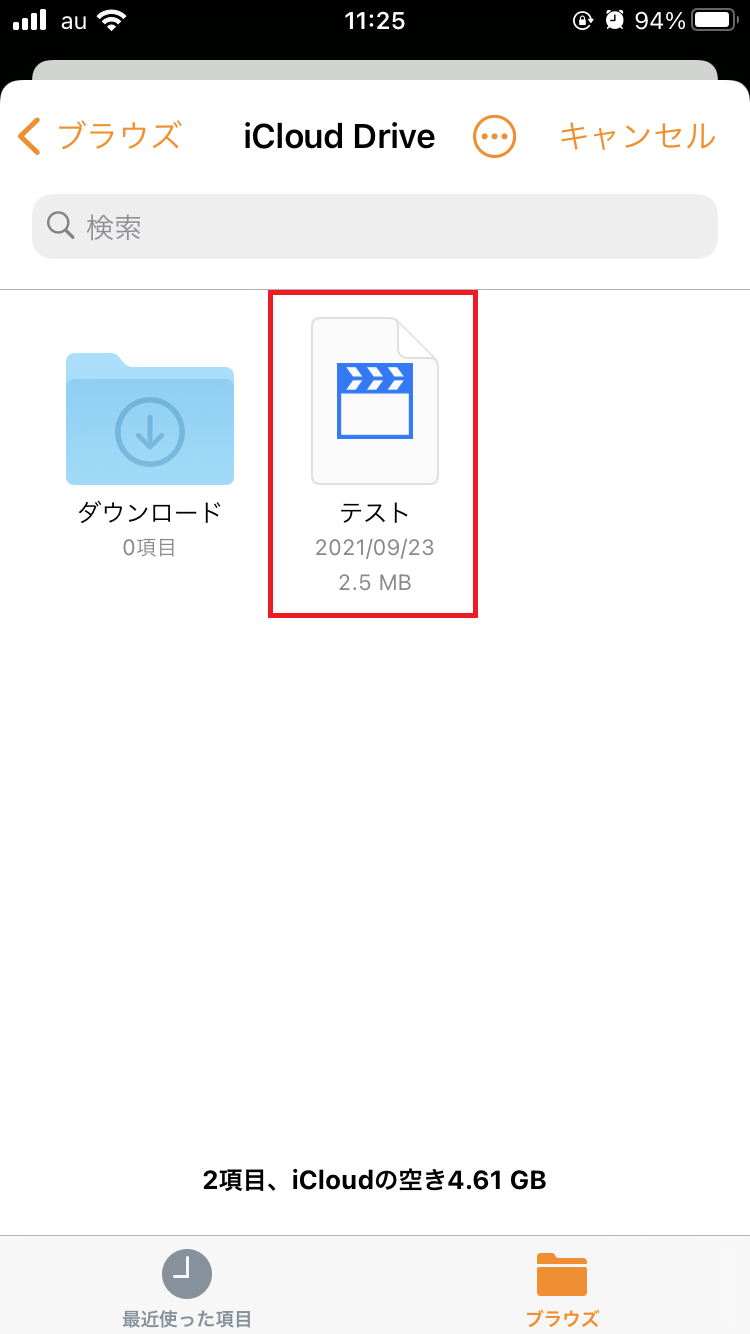
画面下部のメニューで「ビデオ」をタップします。
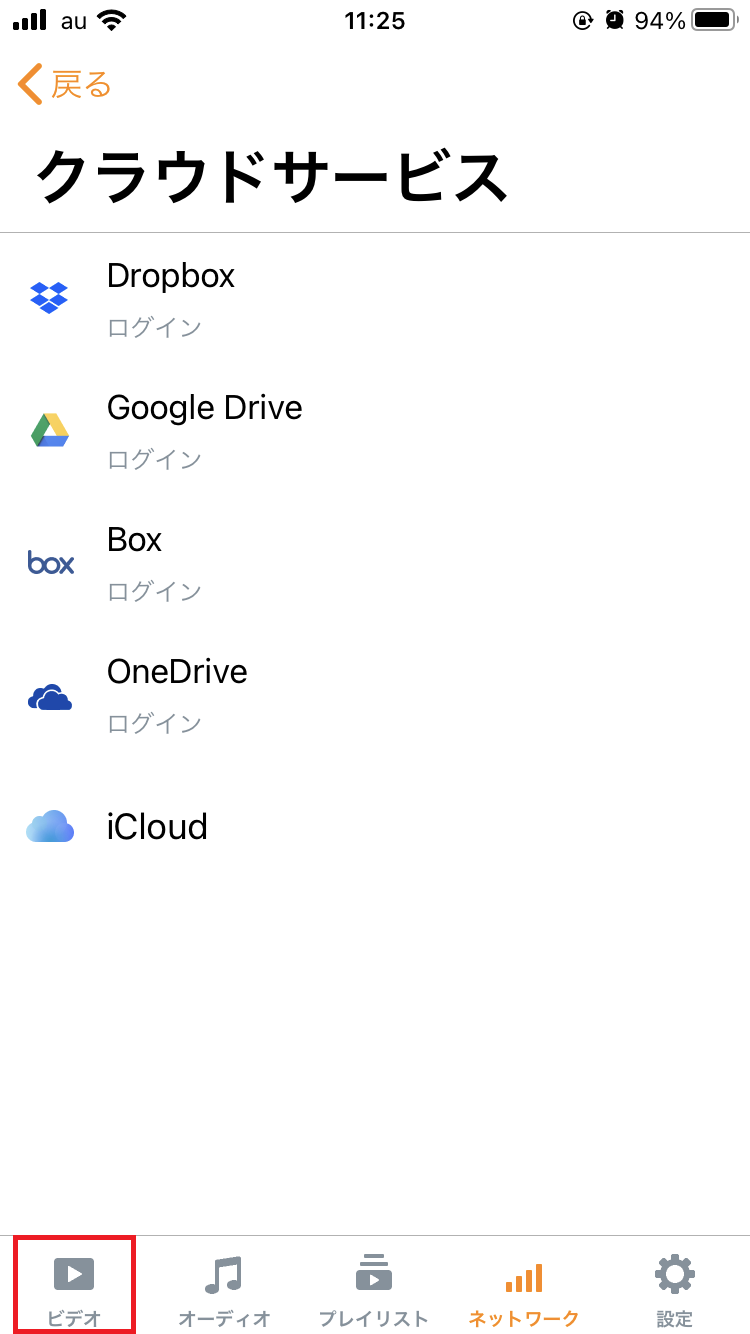
再生したいWebM形式の動画をタップしましょう。
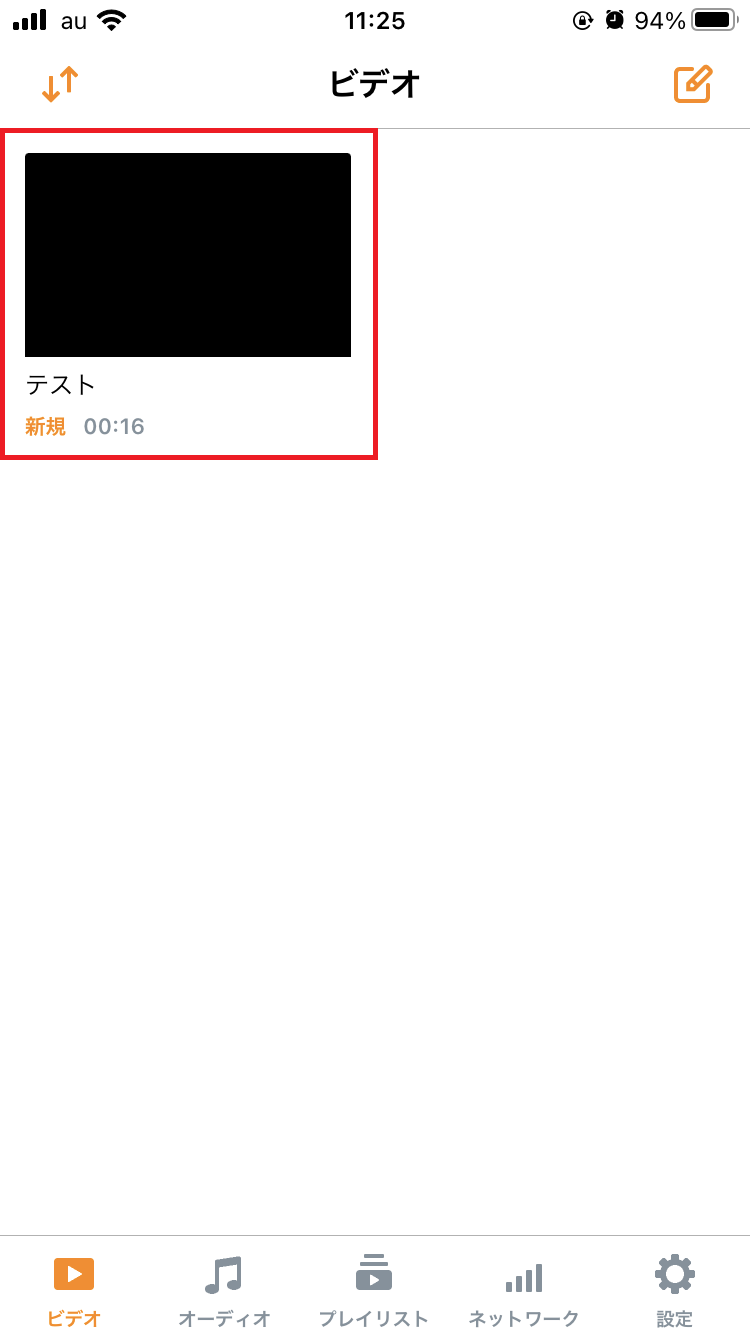
そうすれば、アプリ上でWebM形式の動画を再生できます。
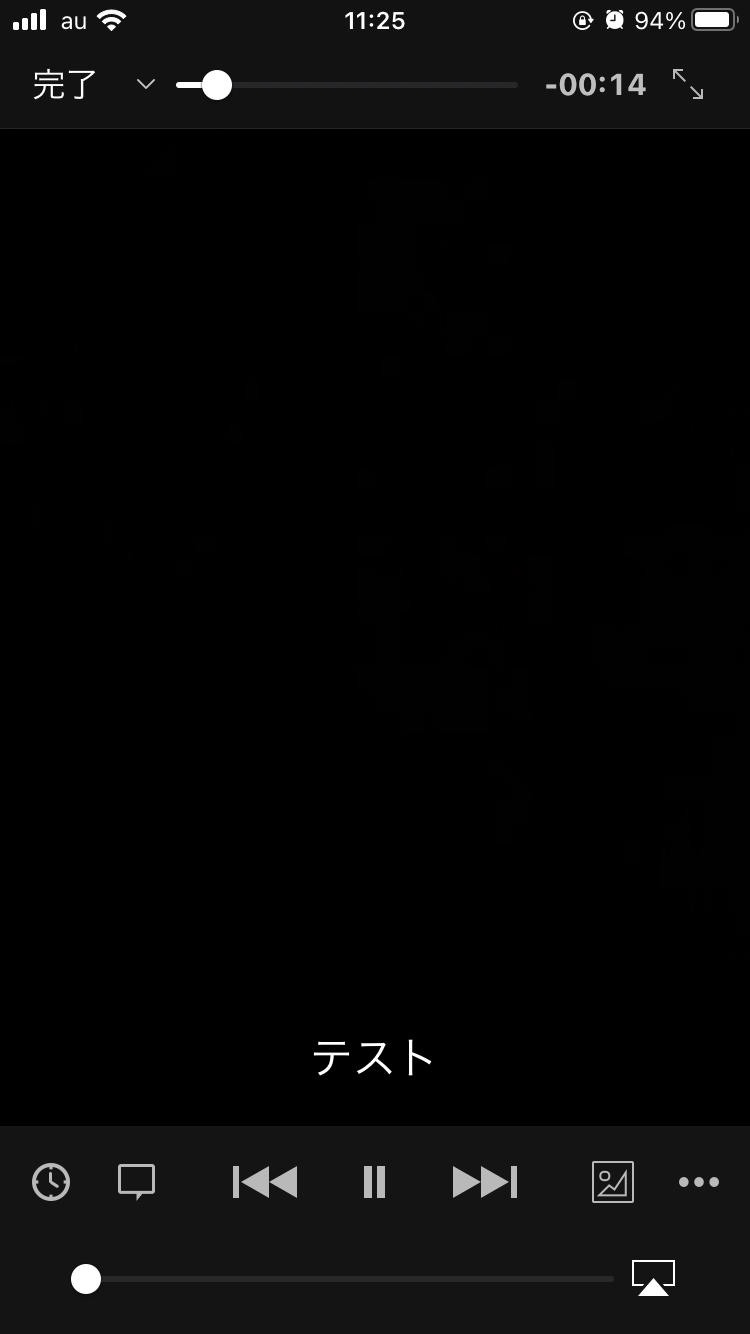
「Google ドライブ」を使う
「Google ドライブ」は、Googleが提供しているクラウドストレージアプリです。
こちらのアプリは、iOS 13以降にアップデートしたiPhoneで利用できます。
「Google ドライブ」は動画再生に特化したアプリではありませんが、WebM形式の動画をアップロードしておけば、アプリ上で動画を再生することができます。
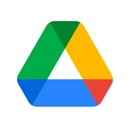
開発:Google LLC
掲載時の価格:無料
Ver:iOS 4.2021.40202
今回は、PCからiCloud DriveにアップロードしておいたWebM形式の動画を「Google ドライブ」に追加して再生する方法をご紹介いたします。
「Google ドライブ」を起動します。
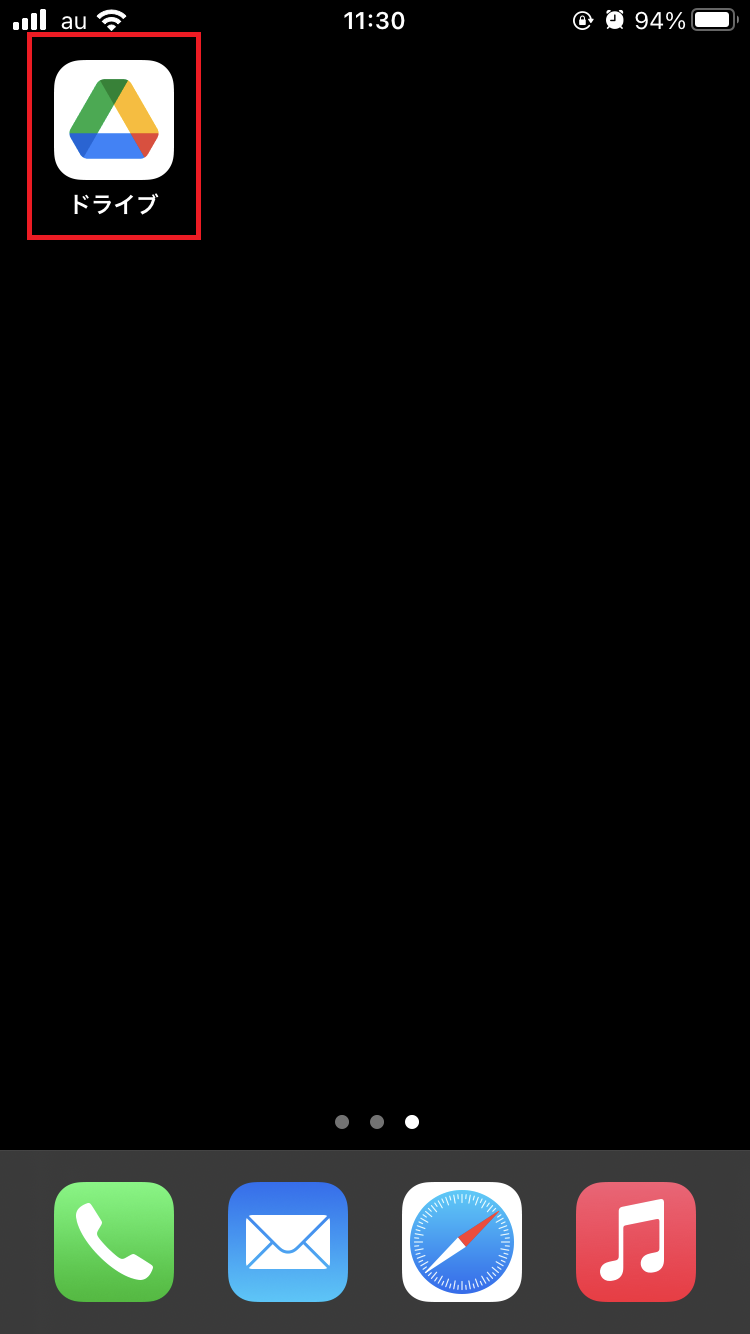
画面右下の「+」をタップしましょう。

「アップロード」をタップして下さい。
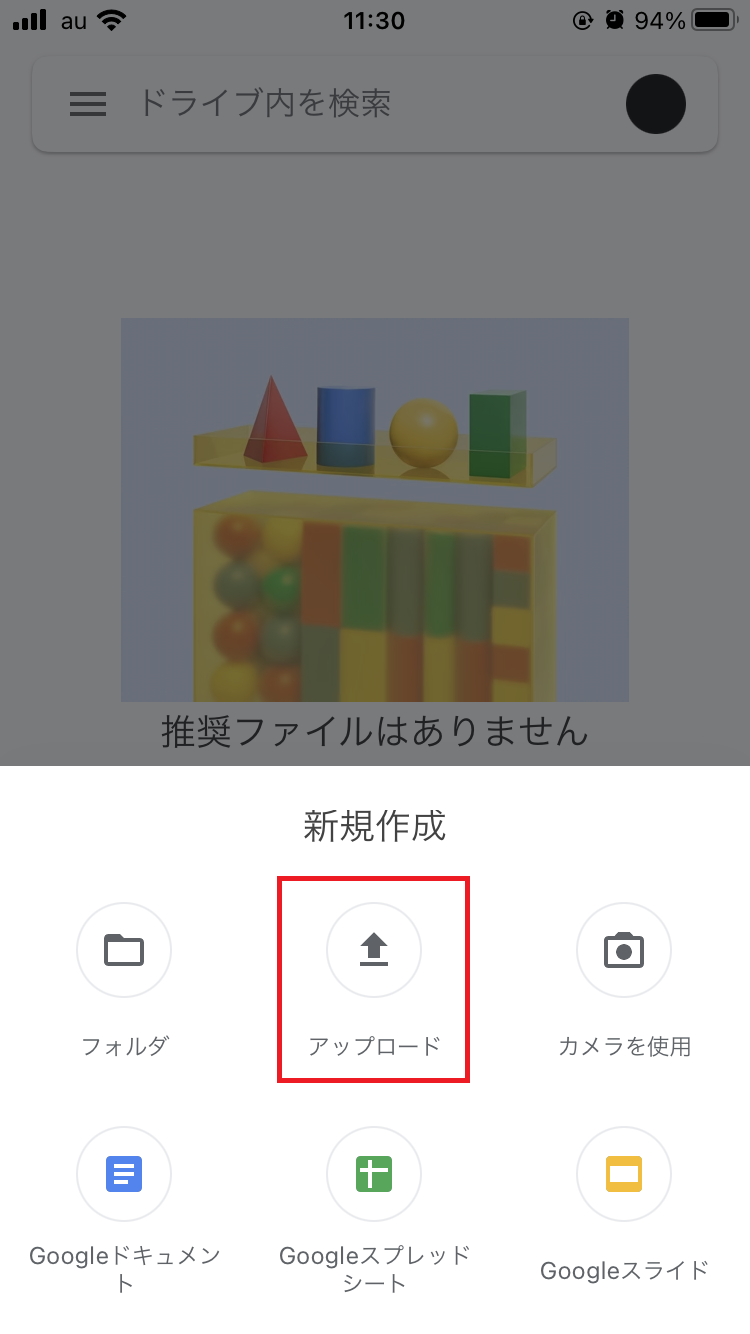
「参照」をタップします。
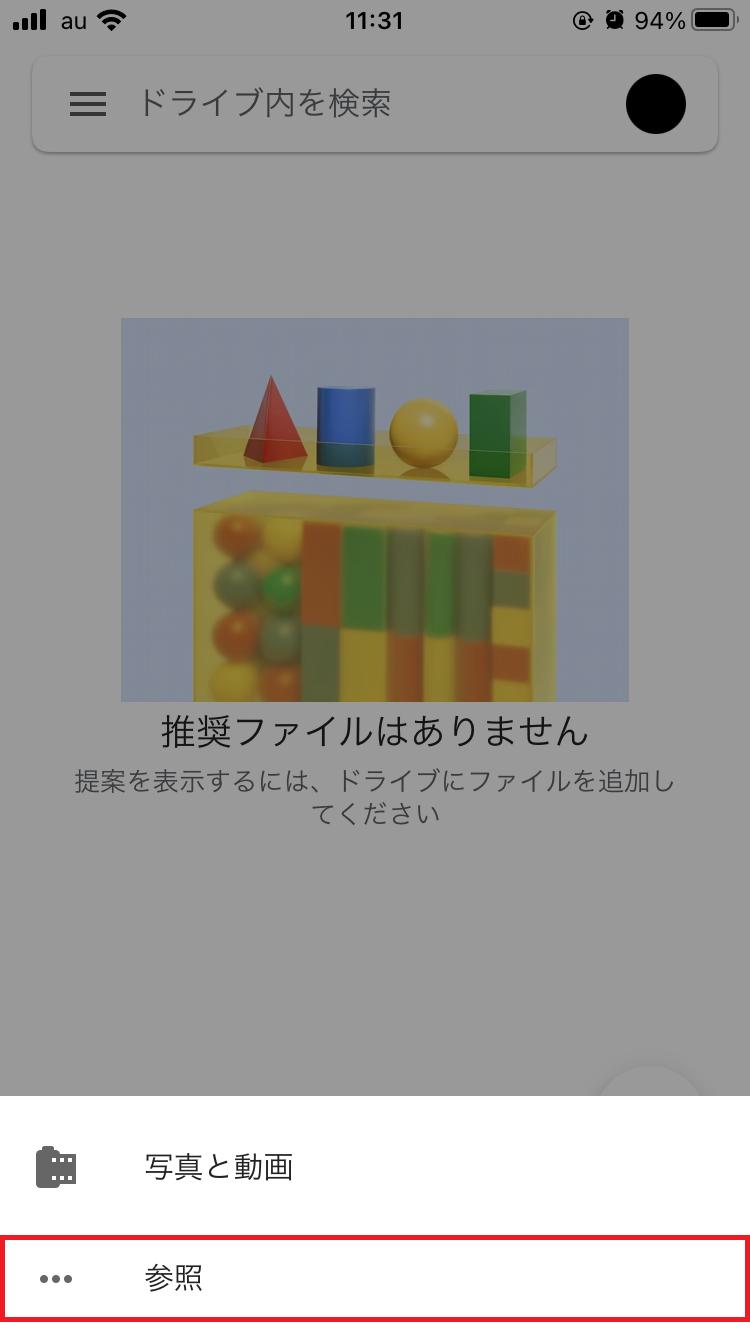
「iCloud Drive」をタップしましょう。
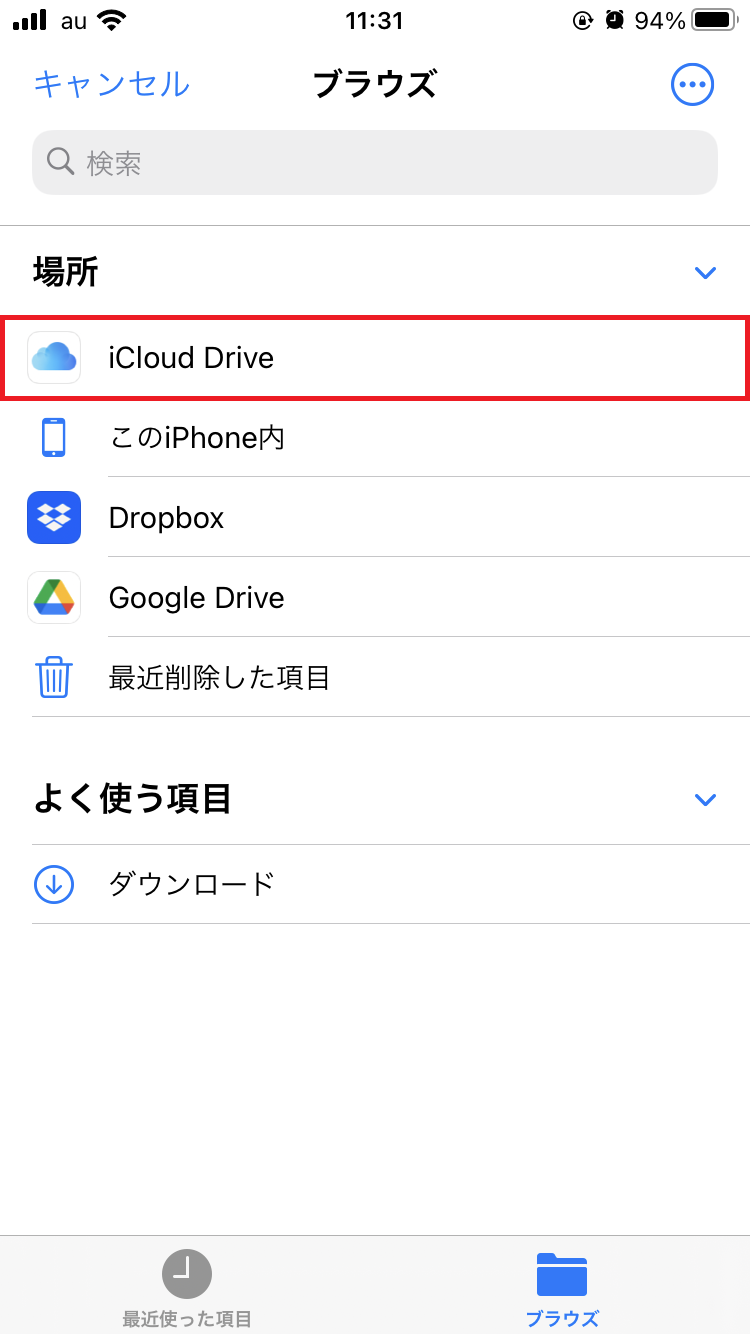
「iCloud Drive」に保存しておいたWebM形式の動画をタップして下さい。
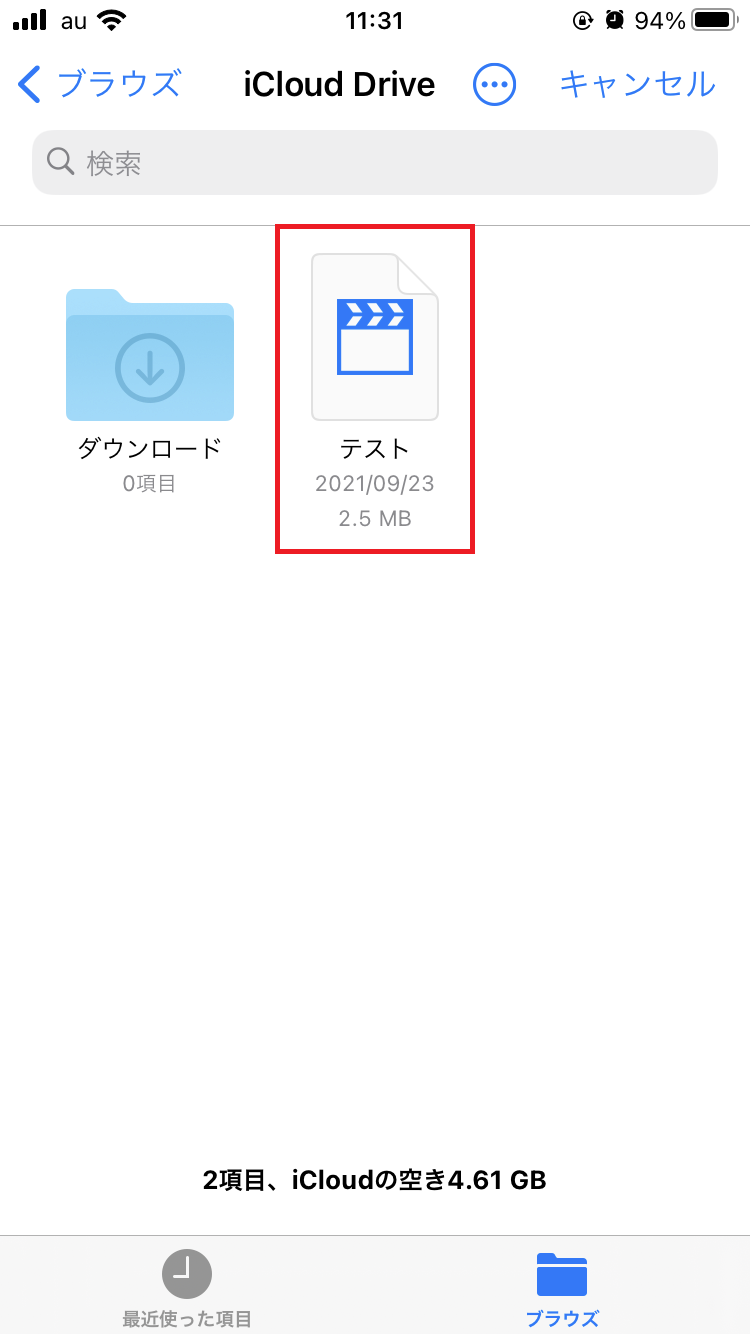
画面下部のメニューで「ファイル」をタップします。
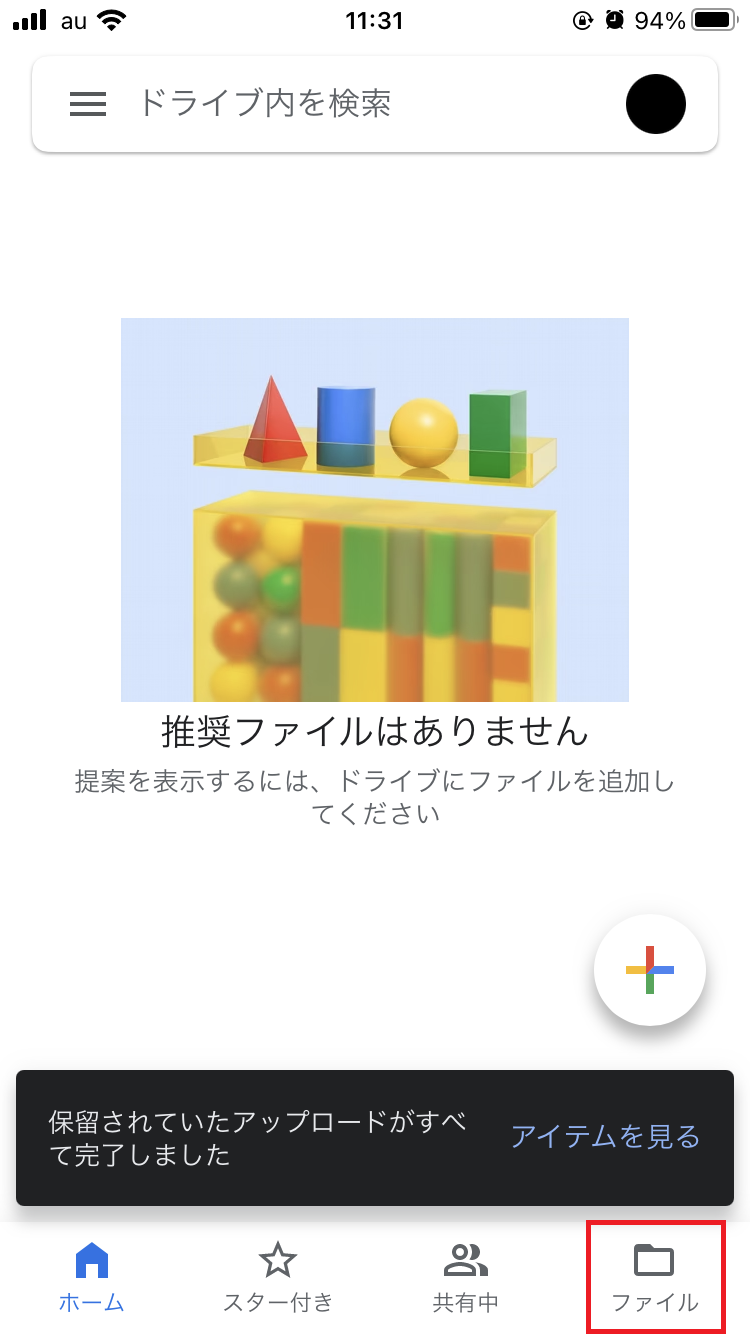
再生したいWebM形式の動画をタップしましょう。
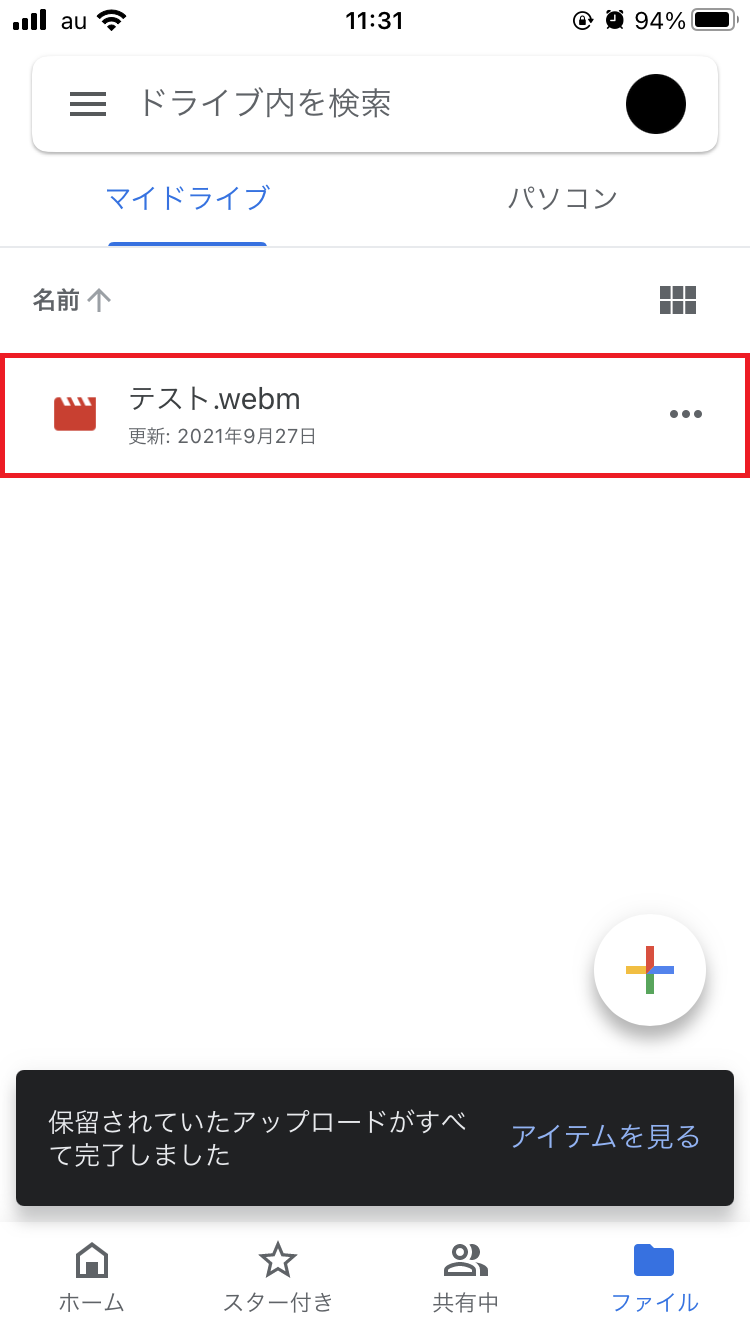
そうすれば、アプリ上でWebM形式の動画を再生できます。
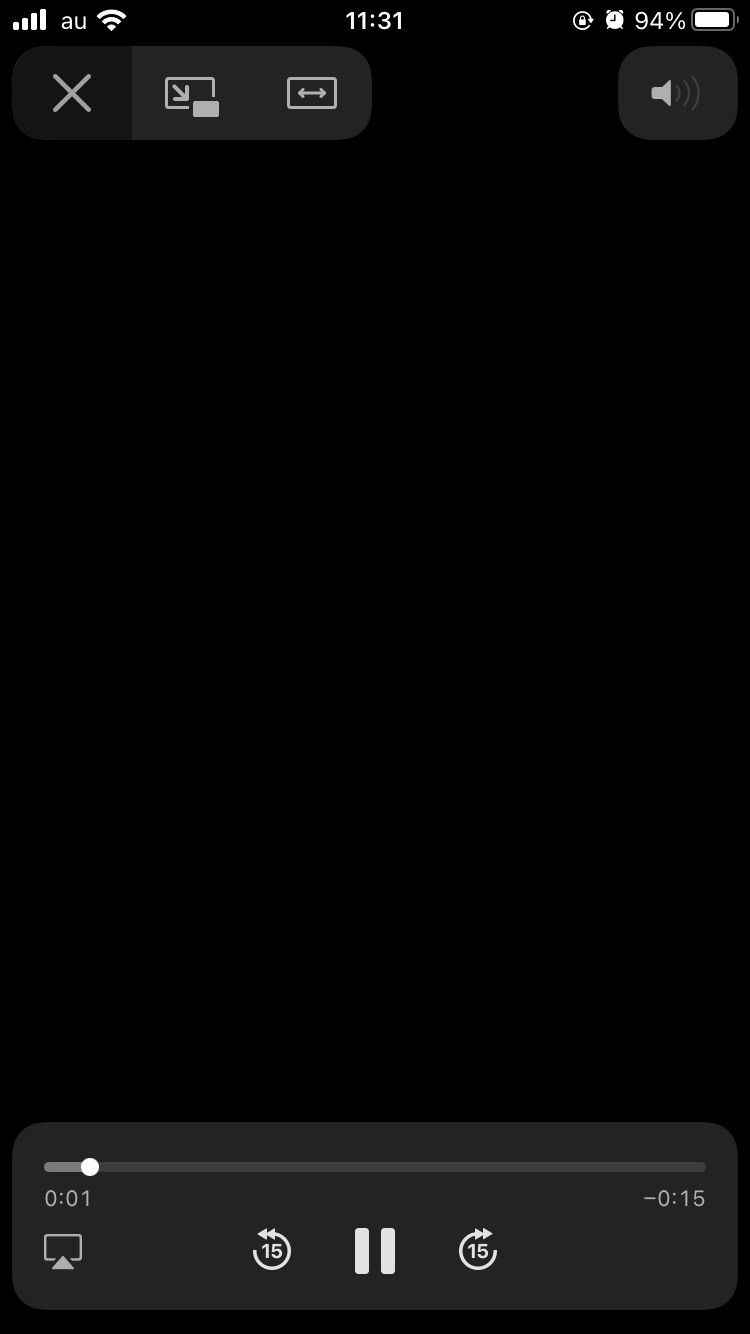
WebM形式で動画を再生するにはソフトが必要!
WebM形式の動画はメディアプレーヤーソフトやブラウザ上で再生できますが、iPhoneの場合はダウンロードして再生したり、ブラウザ上で再生したりすることはできません。
iPhoneで再生するには、WebM形式を再生できるソフト(アプリ)のインストールが必要です。
本来であれば、iPhoneがサポートしているファイル形式に変換した方が良いと思いますが、どうしてもWebM形式で再生したい!ということであれば、今回ご紹介した方法で動画を再生してみて下さい。
